脚注是一种在文档中提供补充信息或注释的工具,通常用于引用资料、解释术语或提供额外说明,插入脚注的方法会因不同的文字处理软件而有所不同,下面将详细介绍如何在两种常用的办公软件WPS Office和Microsoft Word中插入脚注,并附上相关步骤和注意事项,具体如下:
在WPS Office中插入脚注
1、打开WPS Office:启动WPS Office软件,并打开需要编辑的文档。
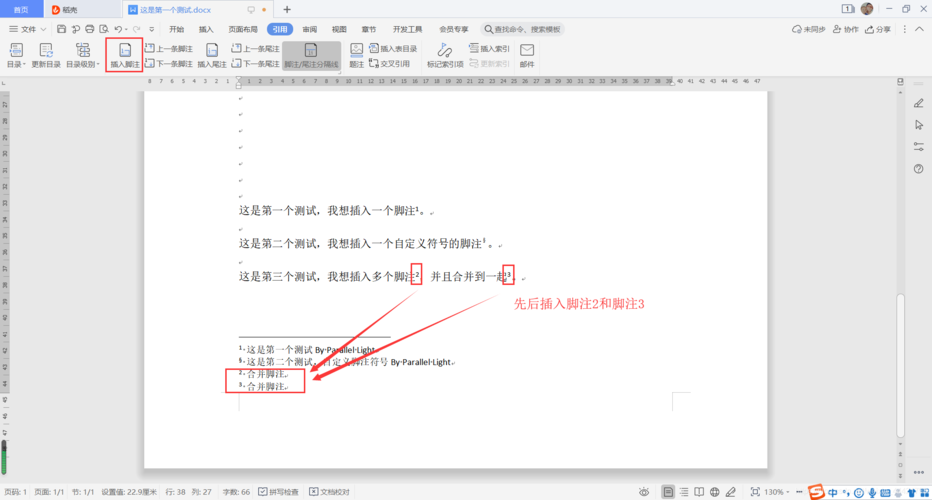
2、选择插入选项:点击界面顶部菜单栏中的“插入”选项卡,展开下拉菜单。
3、选择脚注样式:在“插入”选项卡中,找到并点击“脚注”选项,进入脚注设置页面,选择合适的脚注样式,如上标序号、下标序号、上标图案或下标图案等。
4、输入脚注内容:在文稿底部或页面末尾会出现脚注区域,在脚注区域中输入对应的注释内容,可以用中文或英文书写,根据需要调整字体大小和字号。
5、编排脚注和编号:使用鼠标光标定位到文中需要添加脚注的地方,然后点击菜单栏中的“插入”选项卡,并选择“脚注”进行插入,系统会自动将编号添加到选定位置,并在对应的脚注区域添加相应的内容。
6、编辑和格式化脚注:如果需要对已插入的脚注进行编辑或格式化,可以直接点击脚注区域进行修改,可以调整字体、字号、颜色等,以使脚注信息更加醒目和易读。
7、删除或隐藏脚注:如果需要删除某个脚注,可以将鼠标光标定位到该脚注区域,然后使用删除键进行删除,如果想暂时隐藏脚注,可以单击菜单栏中的“隐藏脚注”选项。

8、保存和导出文稿:完成脚注的插入和编辑后,别忘了保存文稿,在菜单栏中选择“文件”,然后点击“保存”或另存为其他格式如PDF等。
在Microsoft Word中插入脚注
1、打开Word文档:启动Microsoft Word软件,并打开需要编辑的文档。
2、选择插入选项:在顶部菜单栏中选择“引用”选项卡,展开下拉菜单。
3、选择脚注位置:点击“插入脚注”按钮,弹出的对话框中选择脚注的位置,一般选择“在底部”。
4、输入脚注内容:在“脚注文本”框中输入脚注的具体内容,可以根据需要进行格式调整,如字体、字号等。
5、调整脚注样式:Word提供了丰富的样式选项,可以通过“引用”菜单中的“脚注和尾注”选项进行调整,可以选择不同的样式、布局、编号方式等来自定义脚注的外观。
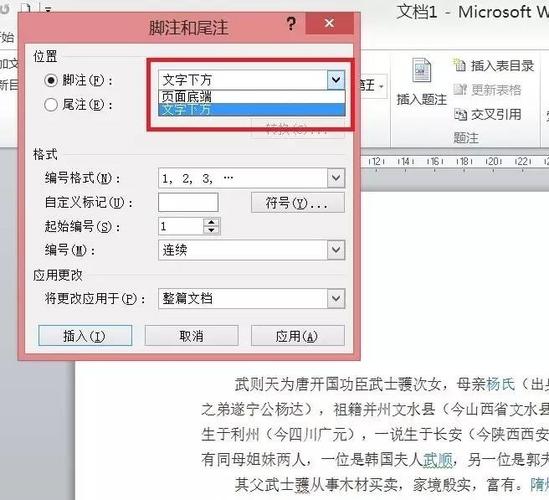
6、编辑和删除脚注:如果需要对已插入的脚注进行编辑或删除,可以找到脚注所在的位置,双击进入编辑模式进行修改或删除,也可以使用快捷键Ctrl+Alt+F直接进入脚注编辑模式。
7、保存和导出文档:完成脚注的插入和编辑后,记得保存文档,在菜单栏中选择“文件”,然后点击“保存”或另存为其他格式如PDF等。
通过以上步骤,您可以轻松在WPS Office和Microsoft Word中插入和管理脚注,提高文档的专业性和可读性,无论是撰写学术论文、报告还是其他专业文档,合理使用脚注都是非常重要的。



